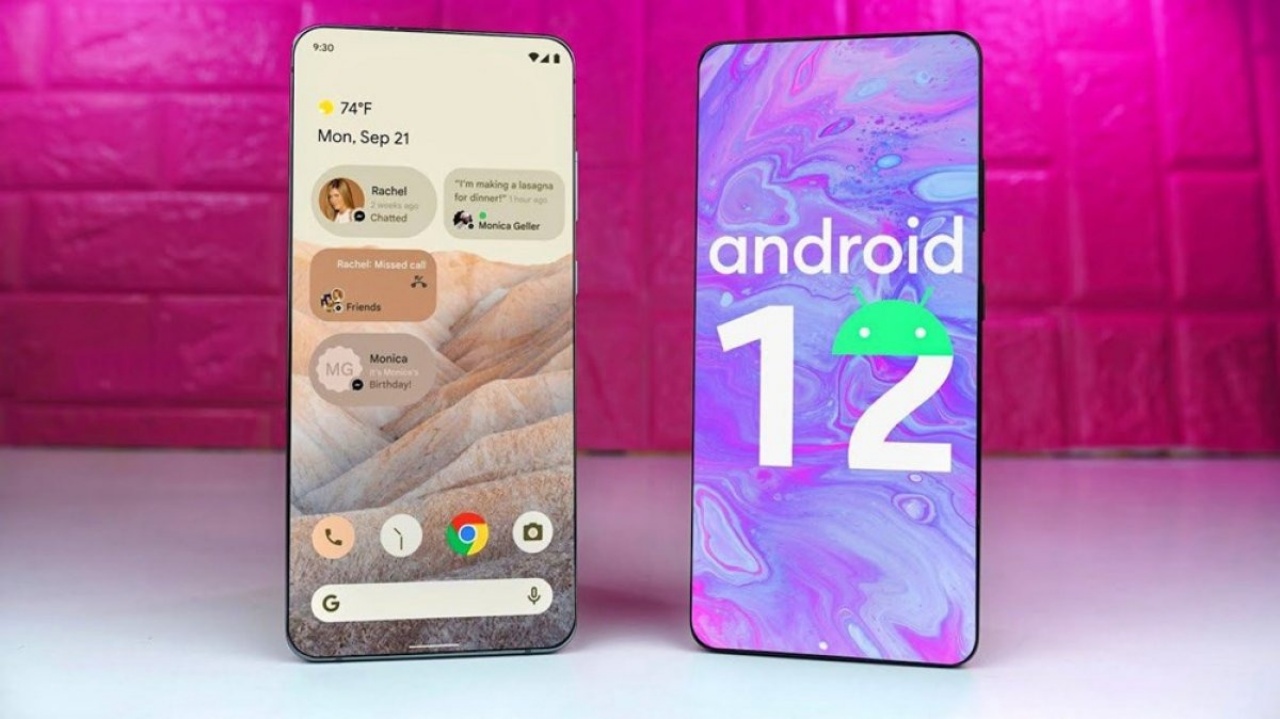
Kapsamlı bir geliştirici önizleme aşamasından geçtikten sonra, Android 12‘nin kararlı sürümü nihayet çıktı! Google, asıl amacının Android 12‘yi “daha sezgisel, daha iyi performans gösteren ve daha güvenli” hale getirmek olduğunu söylüyor. Yeni Android sürümü hakkında daha fazla bilgiyi buradaki makalemizden edinebilirsiniz.
Kendisinden önceki betaların aksine, bu tamamen kararlı bir sürüm. Güncellemeyi manuel olarak veya OTA aracılığıyla indirebilir ve uygulayabilirsiniz. Bununla birlikte, önerdiğimiz yöntem kablosuz güncelleme. Fakat yüklemek için sabırsızlananlar için ideal olmayabilir. Çünkü Google güncellemeyi yavaş yavaş dağıtıyor. Hadi gelin telefonunuza Android 12 güncellemesini nasıl yükleyeceğinize bir bakalım.
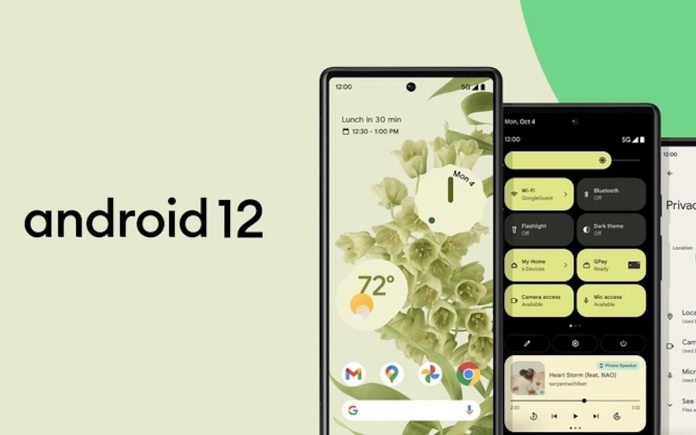
Gerekenler
-Uyumlu bir Pixel 3 veya üzeri cihaz ve onu bilgisayarınıza bağlamak için bir USB kablosu
-Uyumlu Pixel telefonlar arasında Pixel 3, Pixel 3 XL, Pixel 3a, Pixel 3a XL, Pixel 4, Pixel 4 XL, Pixel 4a, Pixel 4a 5G ve Pixel 5 yer alıyor.
Gerekli Dosyaları Yükleyin!
Başlamadan önce cihazınıza uygun dosyayı indirmelisiniz. İşlemin yapılması daha kolay olduğundan ve ilgilendiğiniz bir konuysa eski dosyaları saklamanıza olanak tanıdığından, fabrika görüntüleri yerine OTA görüntülerini kullanmanızı öneririz.
İşleri basit tutmak istiyorsanız, OTA’yı yandan yüklemenizi öneririz. Bu yükleme türü için aşağıdaki yönergelerimizi takip edin.
Android 12 İçin Telefonunuzu Hazırlayın
Dosyayı yükledikten sonra, OTA’yı uygulamak için telefonunuzu Kurtarma Modunda yeniden başlatmanız gerekir. Ardından, Android 12’yi yüklemeye hazır olacaksınız.
-Öncelikle telefonunuzu kapatın.
-Ardından, Güç ve Sesi Kısma düğmelerini aynı anda basılı tutun.
-Önyükleyici menüsü şimdi görünecektir. Kurtarma Moduna geçmek için ses düğmelerini kullanın.
-Güç düğmesine tıklayarak Kurtarma Modu’nu seçin.
-Üzerinde ünlem işareti olan bir Android robotu ile karşılaşacaksınız. Şimdi güç düğmesine ve ses açma düğmesine yaklaşık bir saniye basmanız gerekiyor.
-Ses açma düğmesini bırakın.
-Ardından, ses düğmelerini kullanın ve ADB’den güncelleme uygula seçeneğine ilerleyin. Seçeneği bulmak için güç düğmesine basın.
-Son olarak, bir OTA’yı nasıl yandan yükleyeceğinizi söyleyen boş bir ekran göreceksiniz.
Android 12’yi Yüklemek İçin Bilgisayarınızı Hazırlayın
Artık telefonunuz hazır olduğuna göre, sihri gerçekleştirme zamanı.
-Telefonunuzu USB kablosuyla PC’nize bağlayın. Bilgisayarınızda ADB araçlarının kurulu olması gerektiğini unutmayın.
-Windows’ta Komut İstemi girin. Linux veya Mac’te Terminal’i kullanabilirsiniz. Windows kullanıcıysanız, klasörü depoladığınız yere gittiğinizden emin olun.
-Ardından, Windows için adb sideload veya Mac/Linux için ./adb sideload girmelisiniz.
-Şimdi önce .zip klasörüne girmeniz gerek.
-Tamamlandığında, telefonunuz Kurtarma Moduna döner ve USB kablosunu çıkarabilirsiniz.
Ses tuşlarıyla Şimdi Yeniden Başlat’a gidin ve güç düğmesine basın.
Bu kadar. Her şey yolunda giderse, Android 12’yi başarıyla yükleyebildiniz demektir.





